Haben Sie ein Video von geringer Qualität, das kein fesselndes und intensives Seherlebnis bietet? Dann sollten Sie unbedingt die Auflösung Ihrer Videodateien erhöhen. Eine der besten Qualitäten, die Sie verwenden können, ist ein Video mit einer 4K Auflösung. Diese Auflösung eignet sich für verschiedene Medien mit hoher Grafikhardware. Mit ihrer gestochen scharfen Bildqualität und den lebendigen Farben bietet sie ein atemberaubendes Seherlebnis. Möchten Sie mehr darüber wissen? In diesem Artikel beleuchten wir alle wichtigen Aspekte der 4K Auflösung, von den Grundlagen bis hin zu fortgeschrittenen Techniken.

4K, auch Ultra High Definition (UHD) genannt, ist ein Videostandard mit einer Auflösung von 3840 x 2160 Pixeln. Das bedeutet, dass ein 4K-Bild viermal so viele Pixel enthält wie ein Full HD-Bild (1080p). Diese hohe Auflösung führt zu einer beeindruckenden Bildklarheit und Detailgenauigkeit, die jedes Detail in einem Bild oder Video zur Geltung bringt.
Die 4K Auflösung wird in vielen Bereichen eingesetzt, darunter Fernsehen, Filmproduktion und sogar einige Smartphones und Kameras. Sie bietet ein gestochen scharfes Bild, das auf größeren Bildschirmen oder Projektoren besonders gut zur Geltung kommt.
4K Auflösung ist ideal für größere Fernsehbildschirme, Monitorauflösung und das gleiche mit Projektoren. 4K Auflösung ist kein Standard für PC-Monitore. Wenn Sie also einen Gaming-Hintergrund in 4K Auflösung haben möchten, benötigen Sie einen leistungsstarken Grafikchip. Wenn die Grafik nicht robust ist, kann es zu Problemen mit dem Spielerlebnis kommen.
Die folgende Tabelle enthält einige Details, die die Unterschiede zwischen 4K und 1080p beschreiben und definieren. Wir sehen uns die Auflösung, das Seitenverhältnis und die Kompatibilität der Geräte an.
| 4K | 1080p | |
|---|---|---|
| Pixel | 3840 × 2160 Pixeln | 1920 × 1080 Pixeln |
| Bezeichnet als | UHD (Ultra High-Definition | HD (High Definition), FHD, oder Full HD. |
| Bildqualität | Detailliertere, hohe und klare Qualität | Weniger detailliert, klare Qualität |
| Dateigröße (1 Stunde) | 42 GB | 10 GB |
| Bildfrequenz | 30 FPS | 120 FPS |
Der Unterschied zwischen 4K und 1080p liegt hauptsächlich in der Anzahl der Pixel, die auf dem Bildschirm angezeigt werden. Während 1080p eine Auflösung von 1920x1080 Pixeln bietet, verdoppelt 4K diese Anzahl sowohl horizontal als auch vertikal. Das bedeutet, dass 4K viermal mehr Pixel darstellt als 1080p.
Dieser Unterschied macht sich vor allem bei größeren Bildschirmen bemerkbar. Bei Fernsehern ab einer bestimmten Größe, Projektoren oder Kinoleinwänden kommt die 4K Auflösung voll zur Geltung und bietet ein gestochen scharfes Bild, während 1080p an seine Grenzen stößt.
Um 4K-Inhalte genießen zu können, benötigen Sie einen 4K Video Player. Die meisten modernen Fernsehgeräte und Blu-ray-Player unterstützen 4K. Wenn Sie Videos in 4K auf Ihrem Computer ansehen möchten, gibt es auch eine Reihe von Software-Playern, die dies ermöglichen. Einer der besten ist AnyMP4 Blu-ray Player. Dieser vielseitige Player kann nicht nur DVDs und Blu-ray-Discs abspielen, sondern unterstützt auch nahezu alle Video- und Audioformate, einschließlich atemberaubender 4K-Inhalte.
Laden Sie den AnyMP4 Blu-ray Player herunter und installieren Sie ihn auf Ihrem Computer. Nachfolgend zeigen wir Ihnen, wie Sie mit diesem Programm 4K Video abspielen können.
Für Windows 11/10/8/7
Für macOS 10.9 oder neuer
Schritt 1: Starten Sie AnyMP4 Blu-ray Player und klicken Sie auf "Datei öffnen", um Ihr 4K-Video in das Programm zu laden. Das Video wird nach der Analyse automatisch abgespielt.
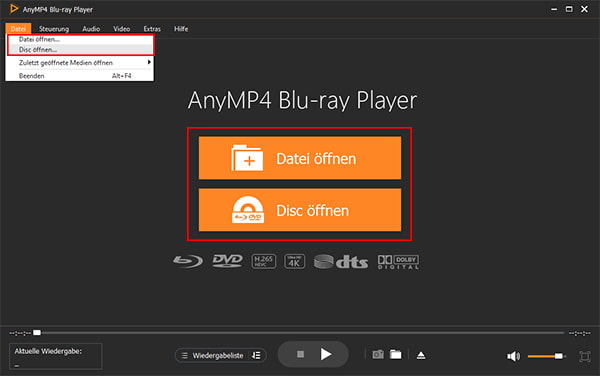
Schritt 2: Klicken Sie oben auf "Steuerung", um die Wiedergabe zu steuern. Darunter können Sie z.B. das Video vor- oder zurückspulen, anhalten, die Lautstärke erhöhen oder verringern usw.
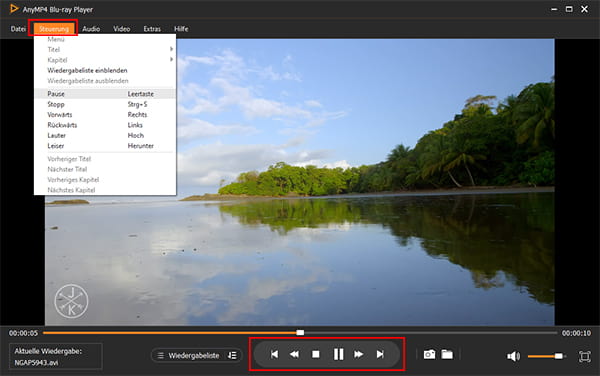
Schritt 3: Klicken Sie unten auf "Reihfolge", um die Reihenfolge der Wiedergabe festzulegen. Klicken Sie daneben auf die "Wiedergabeliste", um die zuletzt abgespielten Videos zu finden. Wenn Sie die Wiedergabe abschließen möchten, klicken Sie unten auf das weiße Quadrat.
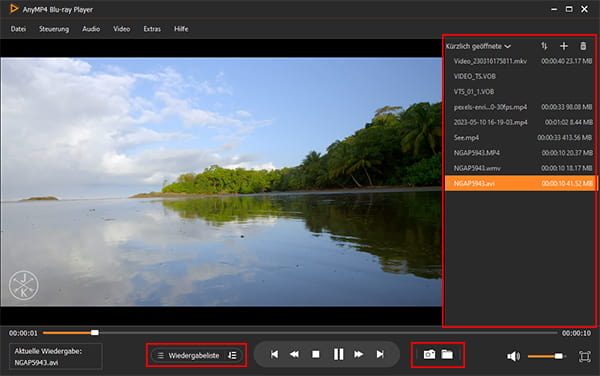
Weiter oben haben wir Ihnen bereits die Definition und die Eigenschaften der 4K Auflösung sowie einen leistungsstarken 4K Videoplayer vorgestellt. Aber was tun, wenn Sie Videos mit niedrigerer Auflösung haben und diese auf 4K hochskalieren möchten? AnyMP4 Video Converter Ultimate ist die beste Lösung für dieses Problem.
AnyMP4 Video Converter Ultimate ist vor allem für die Konvertierung von Videos in verschiedene Formate gedacht und verfügt über Bearbeitungsfunktionen. Dazu gehört auch die Funktion Video Enhancer, mit der Sie die Video-Auflösung ändern und Ihre Videos hochskalieren können. Im Folgenden erklären wir Ihnen ausführlich, wie Sie mit AnyMP4 Video Converter Ultimate Videos auf 4K hochskalieren können.
Für Windows 11/10/8/7
Für macOS 10.12 oder neuer
Schritt 1: Laden Sie AnyMP4 Video Converter Ultimate herunter und installieren Sie es auf Ihrem Computer. Starten Sie das Programm, klicken Sie auf "Toolbox" und dann auf "Video Enhancer".
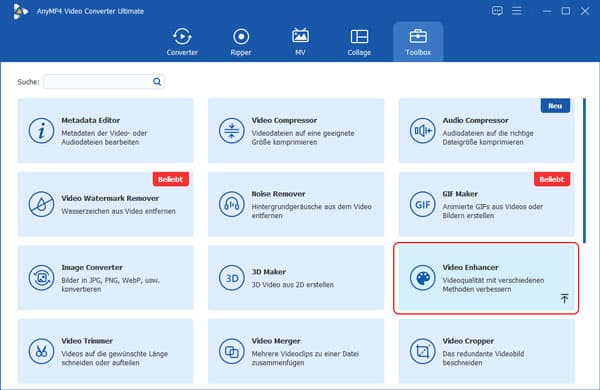
Schritt 2: Laden Sie das Video, das Sie hochskalieren möchten, in das Tool und aktivieren Sie "Auflösung hochskalieren" und andere Optionen nach Bedarf. Klicken Sie auf die Dropdown-Pfeile, um das Format und die Auflösung auszuwählen. Wählen Sie eine Auflösung von 3840x2160.
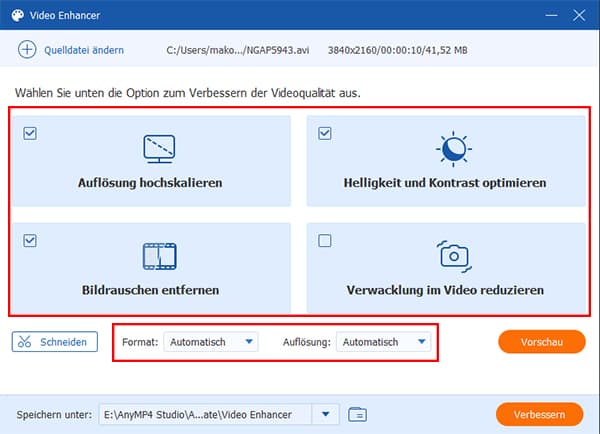
Schritt 3: Klicken Sie links auf "Schneiden", wenn Sie Ihr Video schneiden möchten. Sie können Ihr Video auch schnell segmentieren oder Segmente hinzufügen. Klicken Sie nach dem Schneiden auf "Speichern".
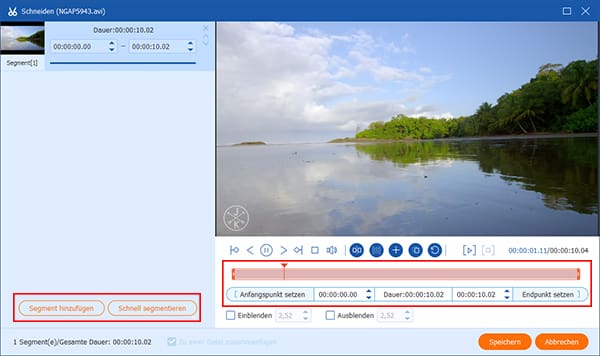
Schritt 4: Klicken Sie auf "Vorschau", um eine Vorschau Ihres verbesserten Videos zu sehen. Klicken Sie auf den Dropdown-Pfeil unten, um den Speicherort festzulegen. Klicken Sie nach den Einstellungen auf "Verbessern", um Ihr Video auf 4K hochzuskalieren.
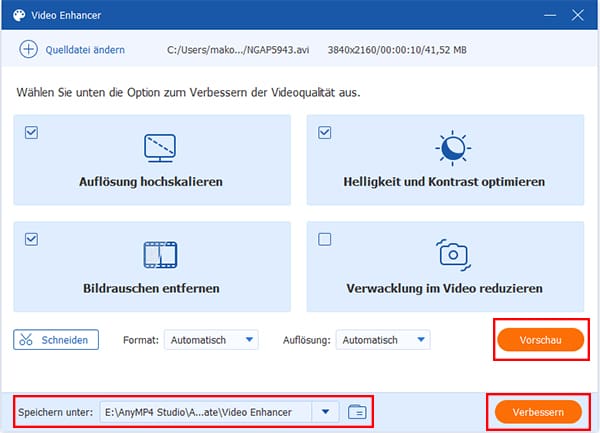
1. Ist die 4K Auflösung auf mobilen Geräten abspielbar?
Heutzutage unterstützen die meisten Smartphones nur eine Auflösung von 1080p für Videos. Das bedeutet, dass es bei der Wiedergabe von 4K-Videos auf Smartphones zu Konflikten kommen kann. In diesem Fall sollten Sie Ihr 4K-Video unbedingt in eine geeignete Auflösung wie 1080p konvertieren.
2. Wie groß ist eine Stunde 4K-Videomaterial?
Eine Stunde 4K-Videomaterial kann einer Dateigröße von etwa 42 GB entsprechen. Das bedeutet, dass eine echte 4K-Auflösung eine hochwertige Videoauflösung ist. Wenn Sie eine Stunde 4K-Videomaterial aufnehmen möchten, benötigen Sie eine große Speicherkapazität.
3. Ist 4K besser als 8K?
4K bietet eine ausgezeichnete Bildqualität, ist aber nicht so hochauflösend wie 8K. Ob 4K oder 8K besser ist, hängt von Ihrem Budget und Ihren Sehgewohnheiten ab. Für die meisten Menschen bietet 4K eine beeindruckende Bildqualität.
4. Brauche ich für 4K einen speziellen Fernseher?
Ja, um 4K-Inhalte in voller Pracht genießen zu können, benötigen Sie einen 4K-fähigen Fernseher. Die meisten modernen Fernsehgeräte sind heutzutage 4K-fähig, aber vergewissern Sie sich, dass Ihr Gerät diese Auflösung unterstützt.
5. Welche Internetgeschwindigkeit benötige ich für 4K-Streaming?
Für ein flüssiges 4K-Streaming sollten Sie über eine Internetverbindung mit einer Geschwindigkeit von mindestens 25 Mbit/s verfügen. Dies gewährleistet eine stabile Wiedergabe ohne Unterbrechungen.
In diesem Artikel haben wir Ihnen 4K Auflösung vorgestellt und alle wichtigen Aspekte beleuchtet. Mit einer viermal höheren Auflösung als Full HD bietet sie eine beeindruckende Bildqualität und Detailtreue. Wenn Sie in die Welt der 4K-Technologie eintauchen möchten und qualitativ hochwertige Videokonvertierung und Hochskalierung benötigen, wie z.B. 1080p in 4K umwandeln, ist AnyMP4 Video Converter Ultimate die beste Wahl. Laden Sie AnyMP4 Video Converter Ultimate herunter und probieren Sie es kostenlos aus.
Für Windows 11/10/8/7
Für macOS 10.12 oder neuer
AnyMP4 Video Converter Ultimate
Blitzschnell umwandeln und mit KI einfach bearbeiten